Scènes bewerken voor uw Philips Hue Lights

Als u ooit wijzigingen wilt aanbrengen in een scène die u hebt ingesteld in de Hue-app, kunt u een scène daadwerkelijk bewerken in plaats van verwijderen en een nieuwe maken.
GERELATEERD: Een aangepaste kleurenscène creëren vanaf een foto met uw Philips Hue Lights
Het is geen verrassing dat de bewerkingsfunctie voor een Hue-scène niet zo voor de hand liggend is als zou moeten , maar als je er eenmaal achter bent gekomen hoe je er toegang toe kunt krijgen, is het een stuk eenvoudiger om een scène te wijzigen.
Begin met het openen van de Hue-app op je telefoon en het selecteren van een kamer. Het proces is precies hetzelfde op zowel iPhone als Android, hoewel de gebruikersinterface net iets anders is.
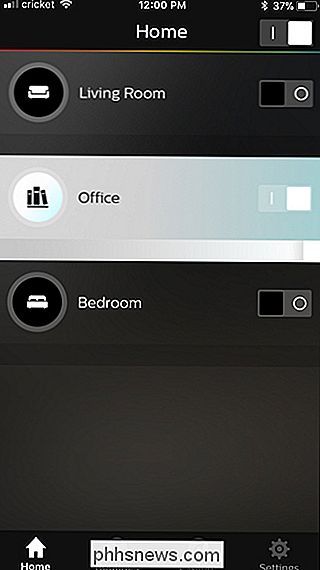
Zodra de ruimte in de Hue-app is geopend, tikt u bovenaan op "Scènes" aan als dit nog niet het geval is geselecteerd.
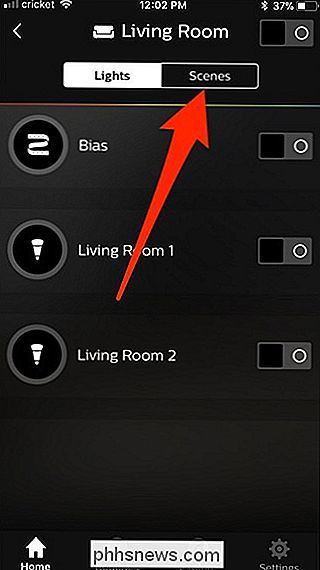
Tik vervolgens op de scène die u wilt bewerken.
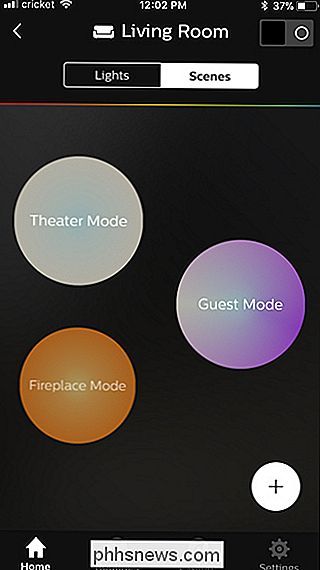
Tik op het ronde potloodpictogram in de rechterbovenhoek van het scherm.
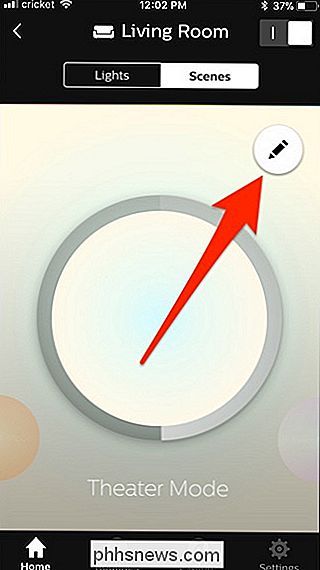
Selecteer het tabblad "Lichtjes" bovenaan.
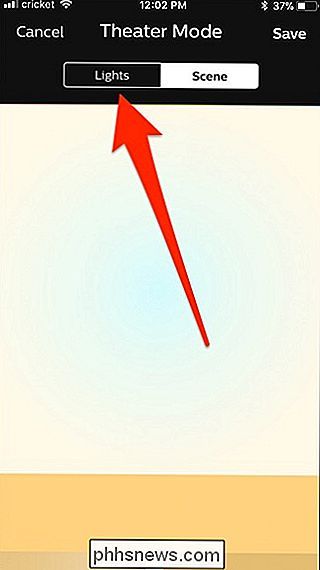
Breng vanaf hier wijzigingen aan in de helderheid en / of kleur van de lichten. Als je klaar bent met het bewerken van de scène, tik je gewoon op 'Opslaan' in de rechterbovenhoek.
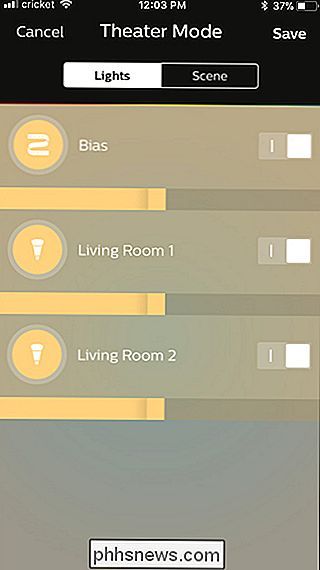
Dat is alles! Het is niet nodig om een huidige scène te verwijderen en een nieuwe te maken, alleen om een paar kleine veranderingen aan de verlichting aan te brengen.

Zes manieren waarop de Amazone-echo nuttig kan zijn tijdens een spelnacht
De Amazon-echo kan heel veel taken uitvoeren met alleen je stem, zoals het inschakelen van lichten, het instellen van alarmen en zelfs het afspelen van muziek. Maar wanneer het tijd is voor een game-avond in je huishouden, kan Alexa ook een enorme hulp zijn. Hier zijn enkele geweldige manieren waarop de Amazon Echo je kan helpen de volgende keer dat je de bordspellen hebt uitgeschakeld.

Hoe u uw Amazon-echo overal kunt bedienen via uw telefoon
Als uw Amazon Echo u niet vanuit de andere kamer kan horen of als u hem gewoon wilt bedienen wanneer u weg bent helemaal thuis, kunt u dit doen met de Amazon-app (op iOS) of de Alexa-app (op Android). GERELATEERD: Heb ik een Amazon-echo nodig om Alexa te gebruiken? The Echo's far- spraakherkenningstechnologie in het veld is een van de meest gewilde functies van het apparaat.



